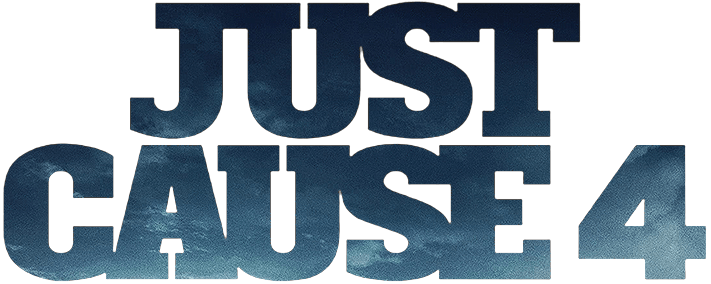Controls for Arma Reforger
/
Articles, Game Controls & Hotkeys, Misc. Guides /
18 Jan 2021
This article lists the default controls used for Arma Reforger.
PC Keybindings & Hotkeys
General Controls
- Move Forward – W
- Move Backward – S
- Strafe Left – A
- Strafe Right – D
- Sprint – Left Shift
- Fire – Left Mouse Button
- Throw – Left Mouse Button
- Melee Attack – Middle Mouse Button
- Reload – R
- Cycle Fire Modes – V
- Toggle Weapon Muzzle – V (Hold)
- Toggle Weapon Safety – Del
- Lower Weapon – Left Ctrl (Double Tap)
- Toggle Sights – Right Mouse Button
- Sight Range Up – Page Up
- Sight Range Down – Page Down
- Sight Range Up While Aiming – Page Up
- Sight Range Down While Aiming – Page Down
- Zoom In – +
- Zoom Out – –
- Toggle Illumination – Left Alt + Middle Mouse Button
- Toggle Sprint – Left Shift (Double Tap)
- Adjust Movement Speed – Mouse Scroll
- Jump – Spacebar
- Adjust Stance – Left Ctrl + Mouse Scroll
- Crouch or Stand – X
- Prone – Z
- Lean Left – Q
- Lean Right – E
- Toggle Lean Left – Q (Double Tap)
- Toggle Lean Right – E (Double Tap)
- Adjust Leaning Left – Q
- Adjust Leaning Right – E
- Point with Finger Briefly – C
- Point with Finger Briefly Continuously – C (Hold)
- Perform Action – Y
- Focus – Right Mouse Button (Hold)
- Focus while Driving – Right Mouse Button (Hold)
- Freelook – Left Alt
- Toggle Freelook – Left Alt (Double Tap)
- Toggle Perspective – Num Enter / Backspace
- Chat – Enter
- Show Player List – P
- Talk – T (Hold)
- Talk Over Radio – Caps Lock (Hold)
- Talk (Toggle) – T / Caps Lock (Double Tap)
- Select Active Radio – G
Misc. Controls
- Binoculars – B
- Compass – K / K (Hold)
- Flashlight – L / L (Hold)
- Map – M
- Wristwatch – O / O (Hold)
- Open Inventory – Tab
- Quick Slot – Tab (Hold)
- Use Item – R
- Toggle Sights – Right Mouse Button
GM / Admin Controls
- Toggle Game Master Interface – Y (Hold)
- Ping Position Under Cursor – Y
- Cast Lightning – G (Double Tap)
- Open Scenario Properties – V
- Place Player – Spacebar
- Take Temporary Control of AI – C
- Open Entity Browser – Tab
- Select All Entities in View – Ctrl + A
- Open Context Menu – Right Mouse Button
- Save Current Selection to Slot 1 – Left Ctrl | 1
- Save Current Selection to Slot 2 – Left Ctrl | 2
- Save Current Selection to Slot 3 – Left Ctrl | 3
- Save Current Selection to Slot 4 – Left Ctrl | 4
- Save Current Selection to Slot 5 – Left Ctrl | 5
- Save Current Selection to Slot 6 – Left Ctrl | 6
- Save Current Selection to Slot 7 – Left Ctrl | 7
- Save Current Selection to Slot 8 – Left Ctrl | 8
- Save Current Selection to Slot 9 – Left Ctrl | 9
- Save Current Selection to Slot 10 – Left Ctrl | 0
- Load Selection From Slot 1 – 1
- Load Selection From Slot 2 – 2
- Load Selection From Slot 3 – 3
- Load Selection From Slot 4 – 4
- Load Selection From Slot 5 – 5
- Load Selection From Slot 6 – 6
- Load Selection From Slot 7 – 7
- Load Selection From Slot 8 – 8
- Load Selection From Slot 9 – 9
- Load Selection From Slot 10 – 0
- Delete Entity – Del
- Destroy Entity – End
- Move Camera to Notification – E
- Toggle Map – M
- Show/Hide User Interface – I
- Previous Mode – (
- Next Mode – )
Vehicle Controls
- Accelerate – W
- Brake/Reverse – S
- Steer Left – A
- Steer Right – D
- Handbrake – Spacebar
- Persistent Handbrake – Spacebar (Double Tap)
- Start Engine – R (Hold)
- Stop Engine – R
- Gear Shift Up – E
- Gear Shift Down – Q
- Sound Horn – Middle Mouse Button
- Lights – L
- Full Throttle – Left Shift
- Toggle Full Throttle – Left Shift (Double Tap)
- Exit Vehicle – X
Subscribe
0 Comments
Oldest